SSH klienta programmatūras instalēšana:
Lai izveidotu savienojumu ar SSH serveri, klienta datorā jābūt instalētām OpenSSH klienta programmām.
CentOS vai RHEL mašīnā jūs varat instalēt OpenSSH klienta programmas ar šādu komandu:
$ sudo yum instalējiet openssh-klientus
Būtu jāinstalē SSH klienta programmas. Manā gadījumā tas jau ir instalēts.
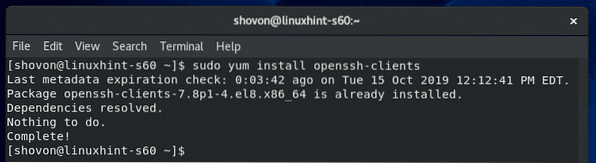
SSH servera programmatūras instalēšana:
Ja vēlaties izveidot savienojumu ar savu CentOS 8 serveri, izmantojot SSH, CentOS 8 datorā jābūt instalētai SSH servera programmatūrai.
Lai instalētu SSH servera programmatūru savā CentOS 8 datorā, izpildiet šādu komandu:
$ sudo yum instalējiet openssh-server
Būtu jāinstalē OpenSSH servera pakotne. Manā gadījumā tas jau ir instalēts.
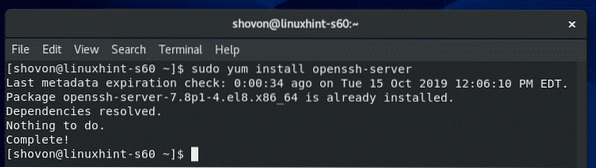
OpenSSH servera pakalpojuma pārvaldība:
Kad CentOS 8 datorā ir instalēta OpenSSH servera programmatūra, pārbaudiet, vai sshd pakalpojums darbojas, izmantojot šādu komandu:
$ sudo systemctl statuss sshd
Kā redzat, sshd pakalpojums ir aktīvs/skriešana. Tas ir arī iespējots lai automātiski sāktu sistēmas sāknēšanas laikā.
SSH serveris klausās visās tīkla saskarnēs (0.0.0.0) ostā 22 pēc noklusējuma.
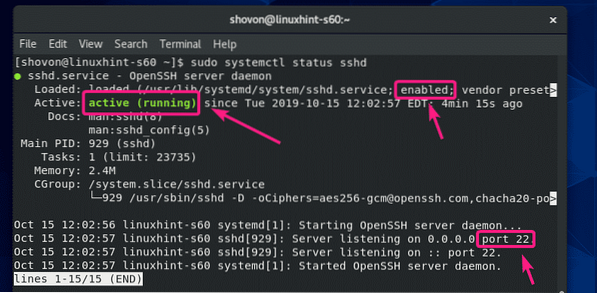
Ja sshd pakalpojums kāda iemesla dēļ nedarbojas jūsu CentOS 8 mašīnā, varat manuāli sākt ar šādu komandu:
$ sudo systemctl start sshd
Ja sshd pakalpojums nav iespējots automātiski startēt sistēmas sāknēšanas laikā, to varat pievienot sistēmas startēšanai šādi:
$ sudo systemctl iespējojiet sshd
Tādā pašā veidā, ja nevēlaties, lai SSH pakalpojums automātiski sāk darboties sistēmas sāknēšanas laikā (drošības apsvērumu dēļ), pēc tam noņemiet sshd pakalpojumu no sistēmas startēšanas šādi:
$ sudo systemctl atspējojiet sshd
Ja vēlaties apturēt sshd pakalpojumu, kad esat konfigurējis CentOS 8 servera mašīnu, varat to izdarīt šādi:
$ sudo systemctl stop sshd
Ja maināt SSH servera konfigurācijas failus, tad, lai izmaiņas stātos spēkā, jums būs jārestartē sshd pakalpojums. Pakalpojumu sshd var restartēt šādi:
$ sudo systemctl restartējiet sshd
Savienojuma izveide ar SSH serveri:
Lai izveidotu savienojumu ar SSH serveri, jums jāzina sava CentOS 8 servera IP adrese, kad esat instalējis SSH servera programmatūru.
Lai atrastu IP adresi, CentOS 8 datorā izpildiet šādu komandu.
$ ip aKā redzat, manas CentOS 8 iekārtas IP adrese ir 192.168. lpp.21.226. Jums būs savādāk. Tātad, turpmāk noteikti nomainiet to ar savu.
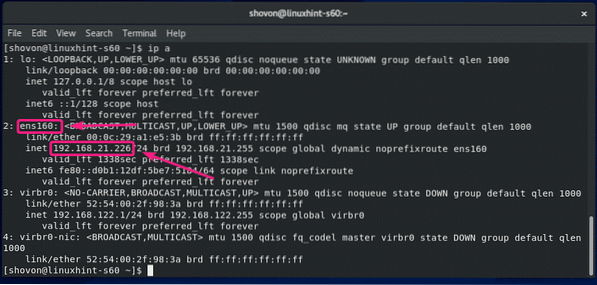
Tagad no klienta datora (jābūt instalētām SSH klienta programmām) palaidiet šādu komandu, lai izveidotu savienojumu ar CentOS 8 serveri, izmantojot SSH:
$ ssh login_username @ ip_address
Tagad ierakstiet Jā un nospiediet

Tagad ierakstiet sava paroli login_username un nospiediet

Jums vajadzētu būt pieteicies CentOS 8 mašīnā, izmantojot SSH.
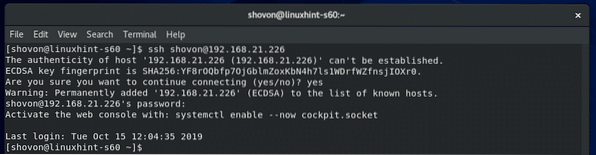
Tagad jūs varat palaist jebkuru komandu savā CentOS 8 serverī no klienta.
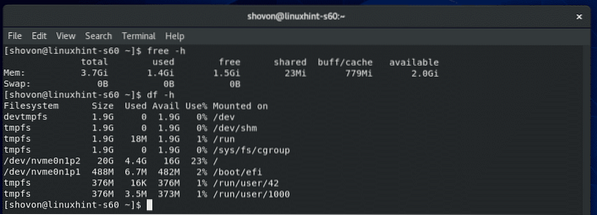
Kad esat pabeidzis, aizveriet SSH sesiju šādi:
$ izietSSH sesija ir jāaizver.
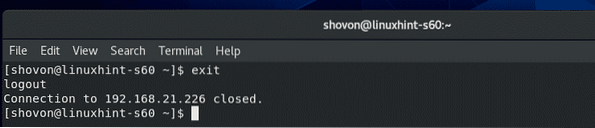
SSH konfigurācijas faili:
CentOS 8 SSH servera un klienta konfigurācijas faili atrodas / etc / ssh direktorijā.
Programmas saturs / etc / ssh direktorija ir parādīti zemāk esošajā ekrānuzņēmumā.
Šeit, ssh_config un ssh_config.d / 05-redhat.konf ir SSH klienta konfigurācijas faili.
sshd_config ir SSH servera konfigurācijas fails. sshd_config fails ir mūsu galvenā uzmanība šajā rakstā.
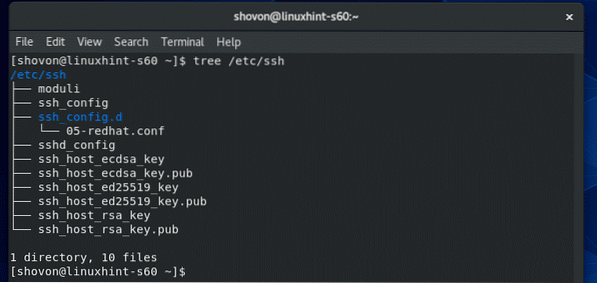
SSH servera konfigurēšana:
Lai rediģētu sshd_config failu, varat izmantot CentOS 8 noklusējuma teksta redaktoru vi.
Atvērt / etc / ssh / sshd_config konfigurācijas failu vi teksta redaktorā, izpildiet šādu komandu:
$ sudo vi / etc / ssh / sshd_config
Jāatver konfigurācijas fails. Lai modificētu failu, nospiediet i iet uz ievietošanas režīms.
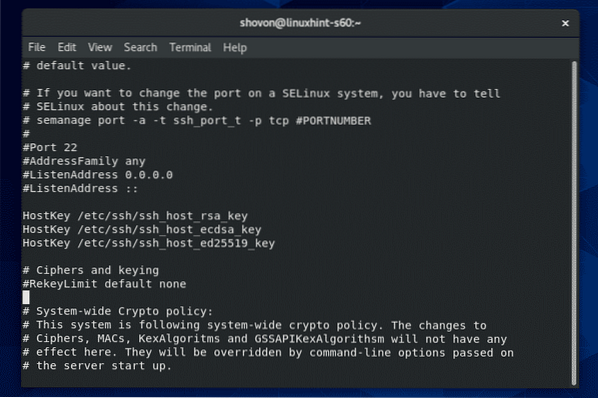
Kad esat pabeidzis konfigurācijas faila rediģēšanu, nospiediet
Ja vēlaties saglabāt failu un aizvērt vi teksta redaktors, ierakstiet : wq! un nospiediet
Ja vēlaties atmest izmaiņas un aizvērt vi teksta redaktors, ierakstiet : q! un nospiediet
SSH servera porta maiņa:
Ja vēlaties mainīt SSH servera portu no noklusējuma porta 22 drošības apsvērumu dēļ uz kaut ko citu (pieņemsim, ka 8111), pēc tam noņemiet komentāru no līnijas, kā norādīts zemāk redzamajā ekrānuzņēmumā sshd_config konfigurācijas fails.
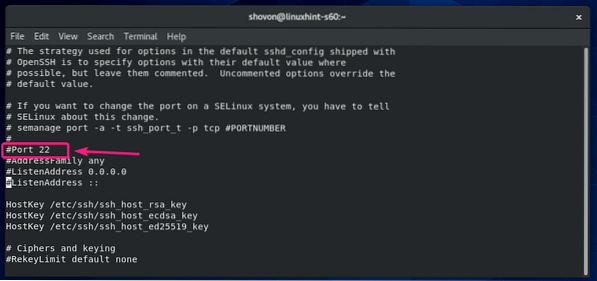
Konfigurācijas failam vienreiz jāizskatās šādi Osta ir iestatīts. Kad esat pabeidzis, saglabājiet failu.
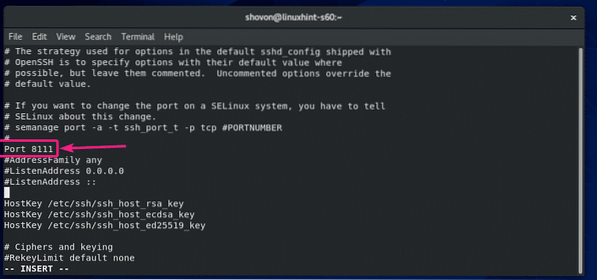
Tagad konfigurējiet SELinux, lai atļautu portu 8111 SSH ar šādu komandu:
$ sudo semanage ports -a -t ssh_port_t -p tcp 8111
Pirms porta maiņas pabeigšanas noteikti ļaujiet trafiku uz jauno portu caur ugunsmūri, ja tas darbojas. Piemēram, šāda komandu secība:
$ firewall-cmd --add-port = 8111 / tcp - pastāvīgs$ firewall-cmd - reload
Tagad restartējiet sshd pakalpojumu:
$ sudo systemctl restartējiet sshd
SSH serverim jādarbojas ostā 8111 no šī brīža.
$ sudo systemctl statuss sshd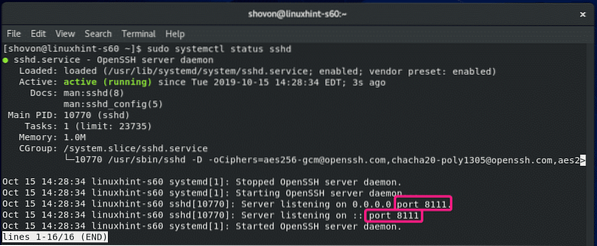
Klausīšanās adreses maiņa:
Ja vēlaties, lai SSH serveris klausītos tikai vienu tīkla saskarni, pievienojiet sshd_config failu.
ListenAddress IP_ADDRESS_OF_INTERFACE
Konfigurācijas failam vienreiz jāizskatās šādi ListenAddress ir iestatīts.
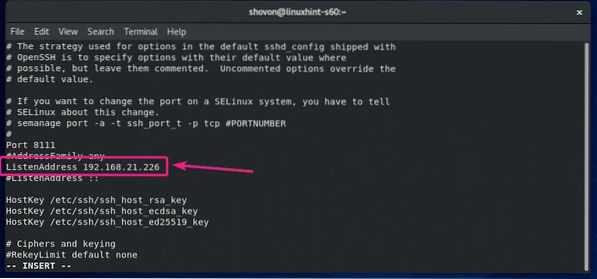
Atspējot root pieteikšanos:
Pēc noklusējuma CentOS 8 ļauj root lietotājam pieteikties, izmantojot SSH. Ja jūs to nevēlaties, tad mainiet PermitRootLogin jā uz PermitRootLogin nr iekš sshd_config konfigurācijas fails.
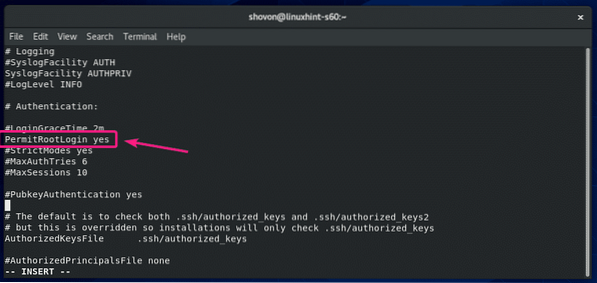
Konfigurācijas failam vienreiz jāizskatās šādi PermisRootLogin ir iestatīts uz Nē.
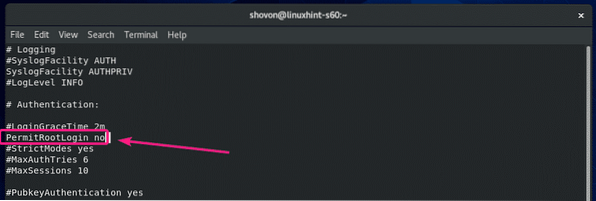
Maksimālās sesijas un maksimālās paroles mēģinājumu konfigurēšana:
Ja vēlaties ierobežot, cik lietotāju var palikt pieteicies jūsu CentOS 8 serverī, izmantojot SSH, tad komentējiet MaxSessions iekš sshd_config failu un iestatiet vēlamo sesijas numuru (noklusējums 10).
MaxSessions
Konfigurācijas failam vienreiz jāizskatās šādi MaxSessions ir iestatīts uz 10.
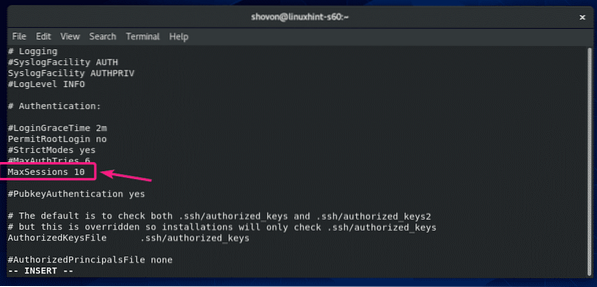
Tādā pašā veidā jūs varat noteikt ierobežojumu neveiksmīgiem pieteikšanās mēģinājumiem. Tikai nekomentē MaxAuthTries un pirms savienojuma aizvēršanas iestatiet, cik daudz neveiksmīgu pieteikšanās mēģinājumu vēlaties atļaut.
MaxAuthTries
Konfigurācijas failam vienreiz jāizskatās šādi MaxAuthTries ir iestatīts uz 3.
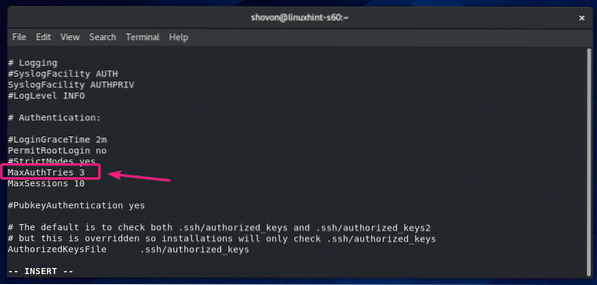
Tātad, tā jūs instalējat un konfigurējat SSH serveri CentOS 8. Paldies, ka izlasījāt šo rakstu.
 Phenquestions
Phenquestions


